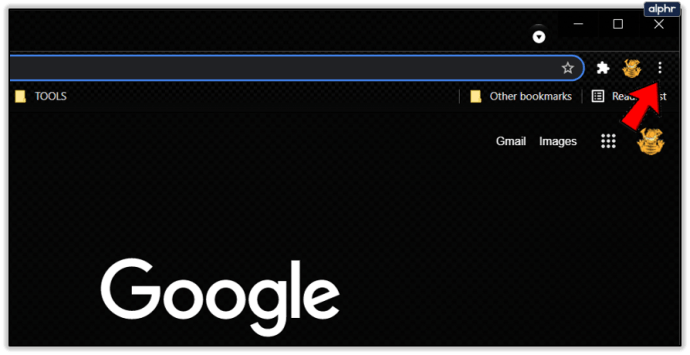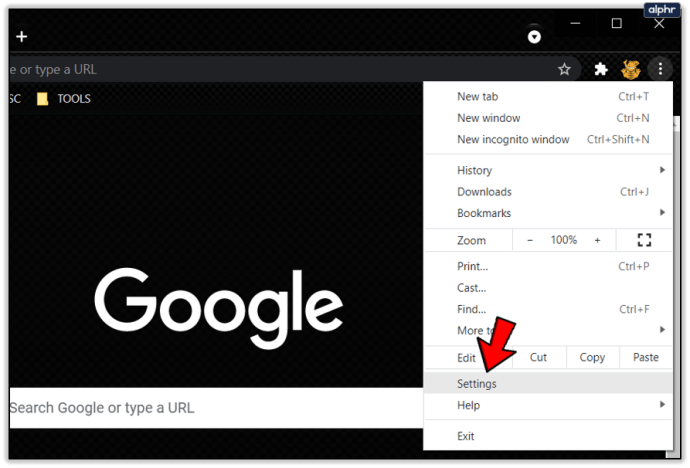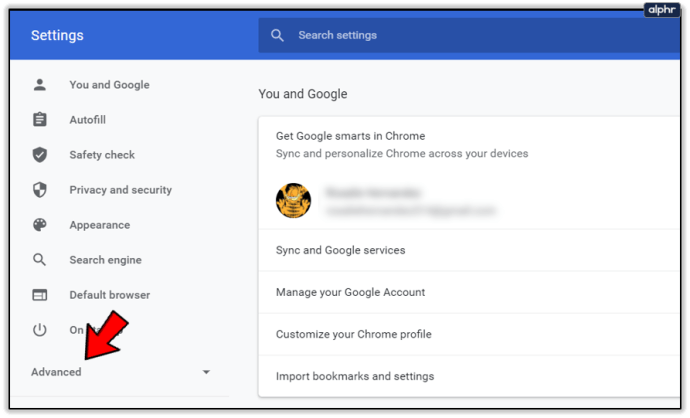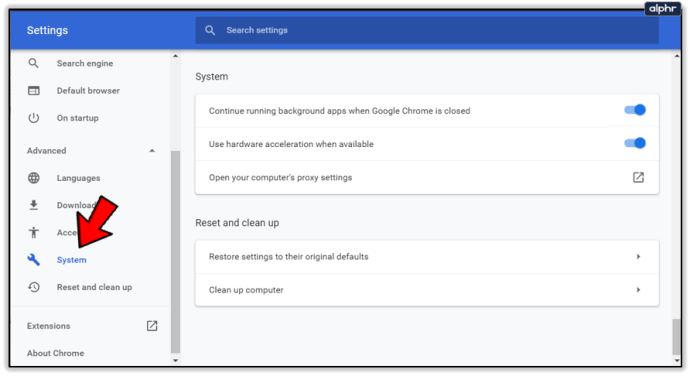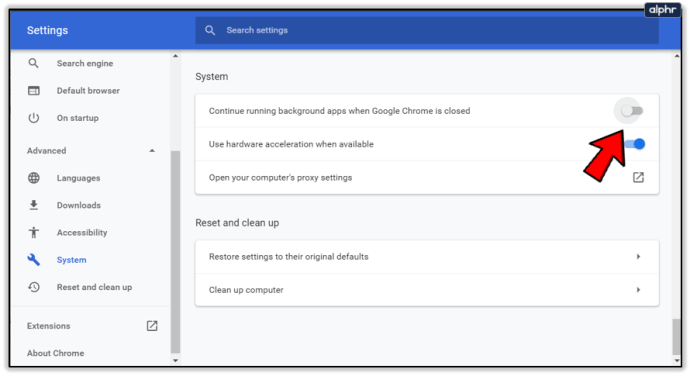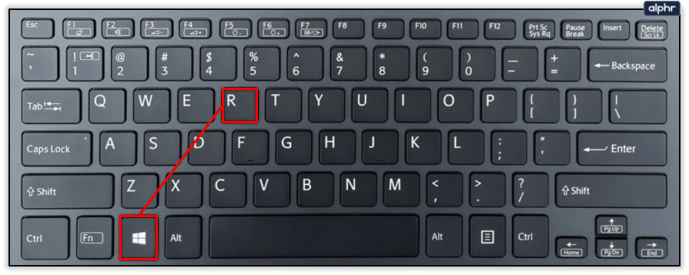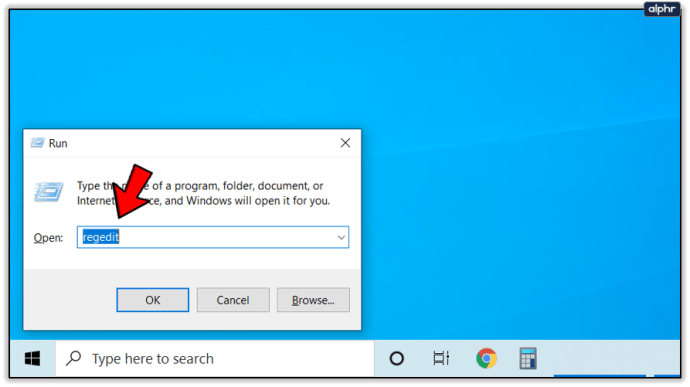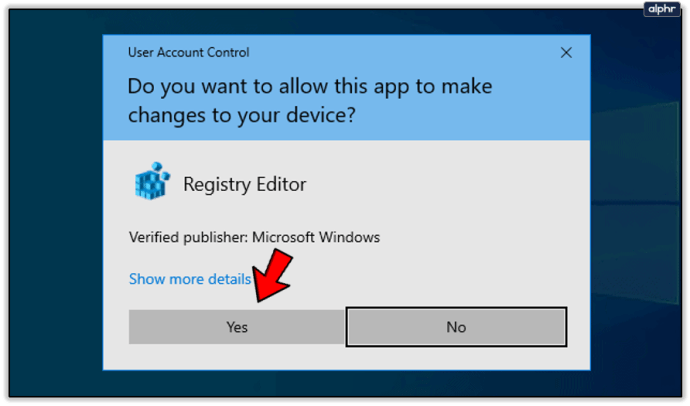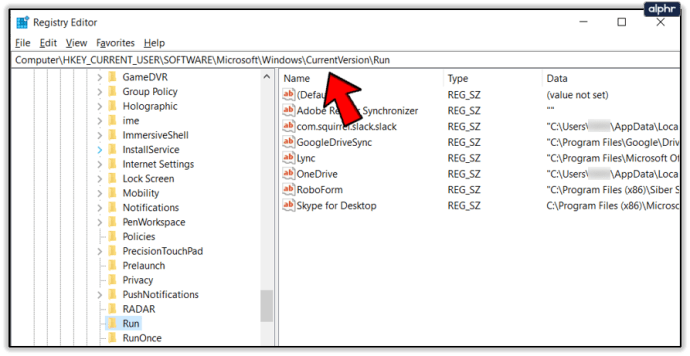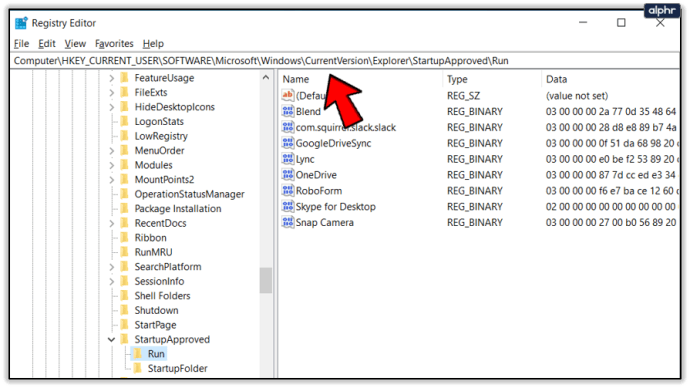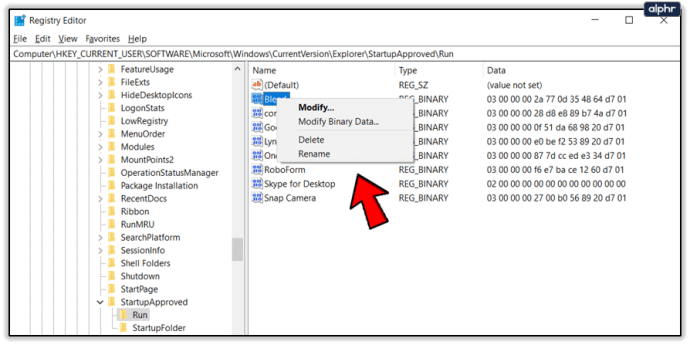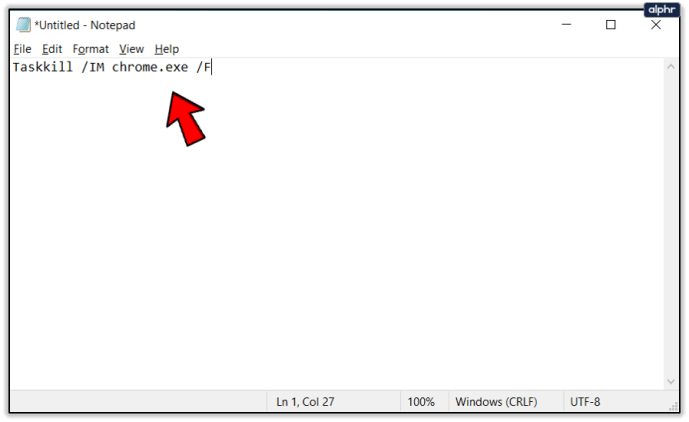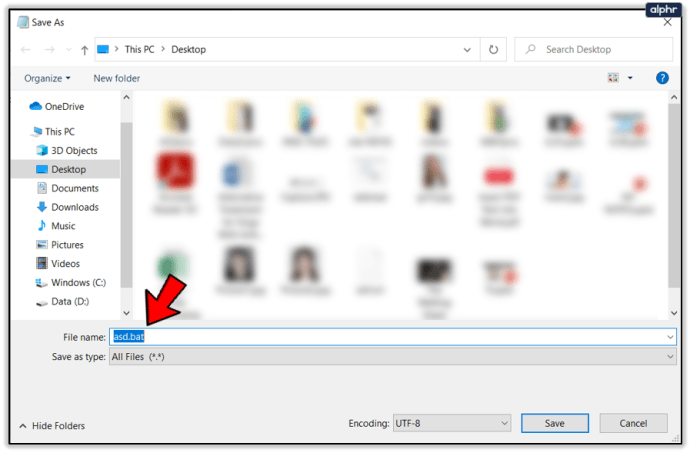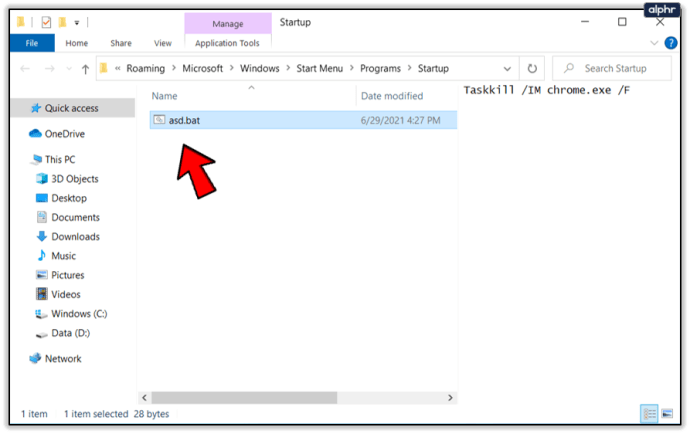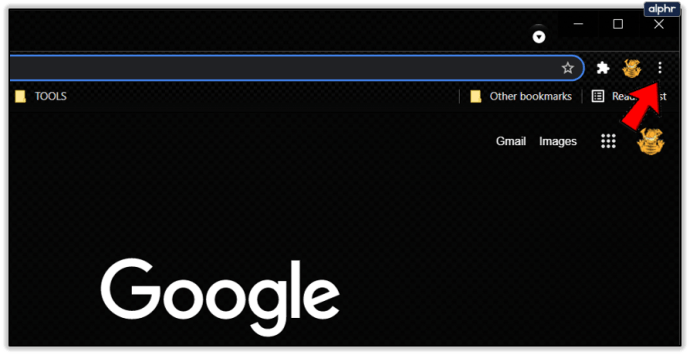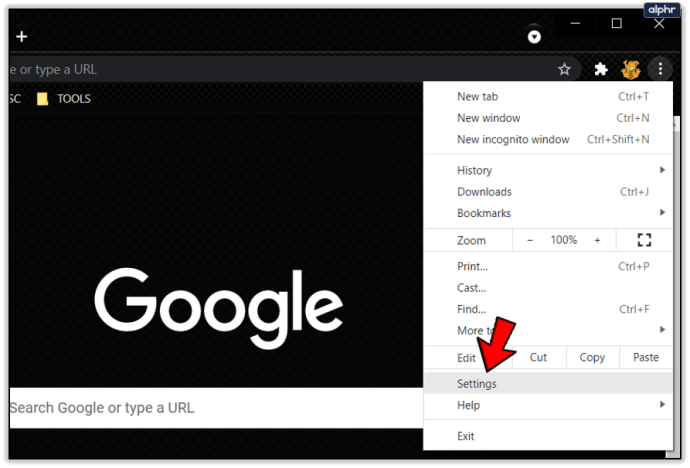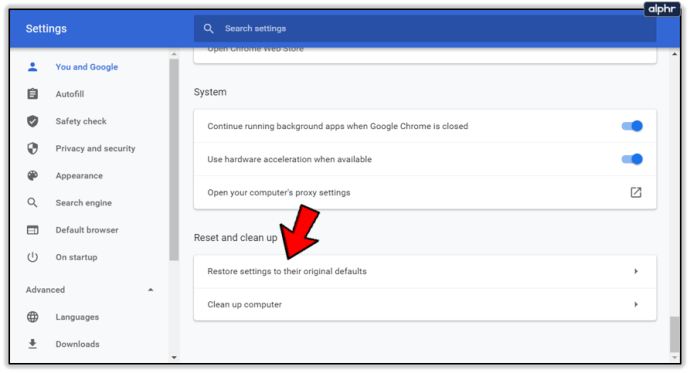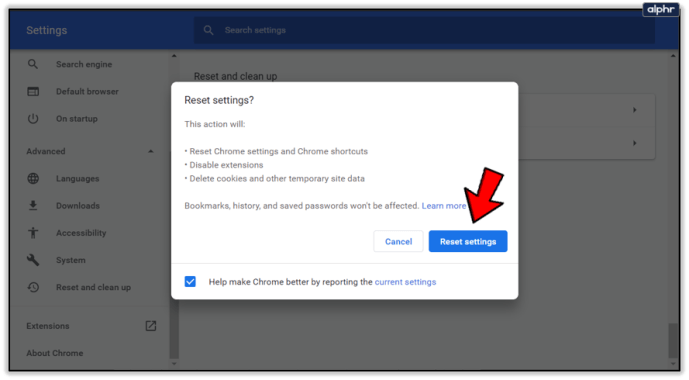A Chrome az egyik legjobb manapság letölthető böngésző, és ez az oka annak, hogy világszerte ez lett a legtöbb ember túlnyomó választása. Persze attól, hogy a Chrome népszerű, még nem biztos, hogy tökéletes. Noha ez általában gyors és megbízható, előfordulhatnak olyan problémák, amelyek a Chrome mindennapos használata során jelentkezhetnek, és az egyik ismert probléma az, hogy a Chrome megnyílik indításkor, még akkor is, ha eltávolította a számítógépe indítóprogramjaiból.
Ha ez bosszantja, ne aggódjon – nem kell új böngészőre váltania. Számos módja van ennek az ismétlődő problémának a kijavítására, amelyek nemcsak a számítógép indítási idejét javítják, hanem általánosságban is felgyorsítják a Chrome-élményt.
Távolítsa el a Chrome-ot az Indítóprogramok közül
Kétféleképpen ellenőrizheti, hogy a Chrome szerepel-e az indítóprogramok listáján.
Az első egyszerű. Csak indítsa el a Feladatkezelőt a CTRL, SHIFT és ESC billentyűk nyomva tartásával. Ezután keresse meg az Indítás lapot, kattintson a Chrome-ra, ha szerepel a listában, majd kattintson a Letiltás gombra az ablak jobb alsó sarkában.

A másik módja annak, hogy ellenőrizze az indítási feladatokat a Windows 10 rendszeren, ha beírja a „startup” kifejezést a Start menübe, majd válassza ki az első eredményt. Kattintson rá a lista megtekintéséhez, majd egyszerűen mozgassa a Chrome melletti csúszkát a kikapcsoláshoz.
Ha a Chrome továbbra is elindul, folytassa a következő módszerrel.
Tiltsa le a Chrome-ot a futó háttéralkalmazásokból
Kevesen tudják, hogy a Chrome akkor is futtatja a háttérben futó alkalmazásokat, ha alapértelmezés szerint be van zárva. Ez lehet az oka annak, hogy indításkor folyamatosan megnyílik.
A következő módon javíthatja ki:
- Nyissa meg a Chrome-ot.
- Nyissa meg a menüt (három függőleges pont) a képernyő jobb felső sarkában.
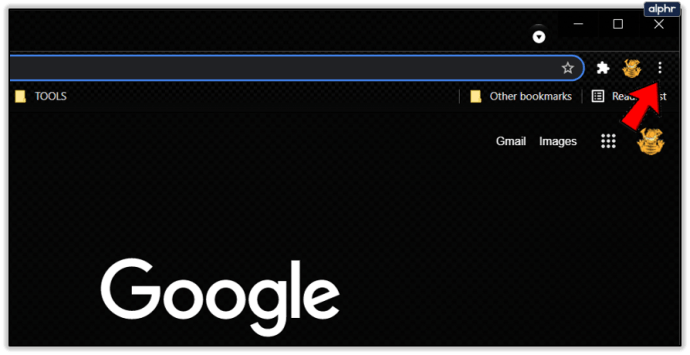
- Kattintson a Beállítások elemre.
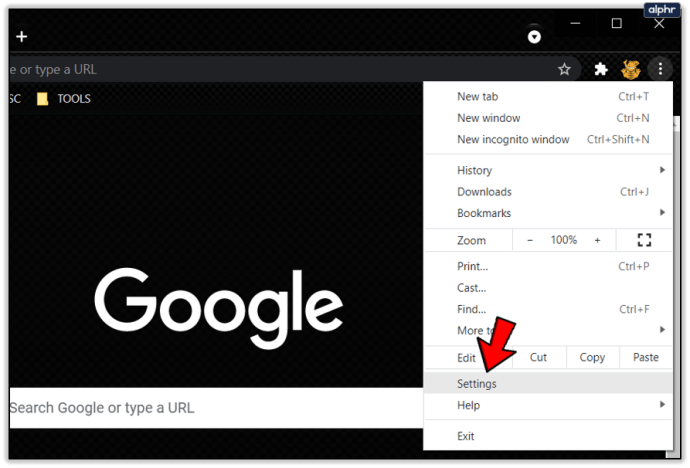
- Görgessen az oldal aljára, és kattintson a Speciális gombra.
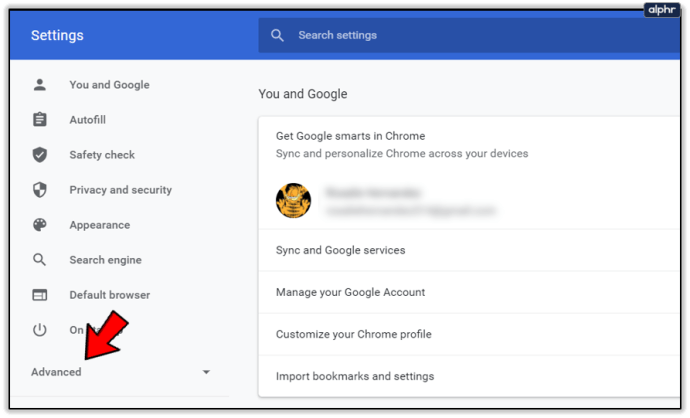
- Görgessen le ismét, amíg el nem éri a Rendszer részt.
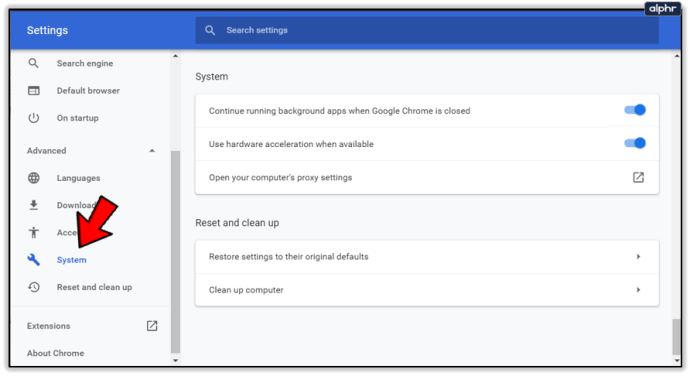
- Ekkor megjelenik a „Háttéralkalmazások futtatásának folytatása, ha a Google Chrome be van zárva”. A kikapcsoláshoz mozgassa a csúszkát.
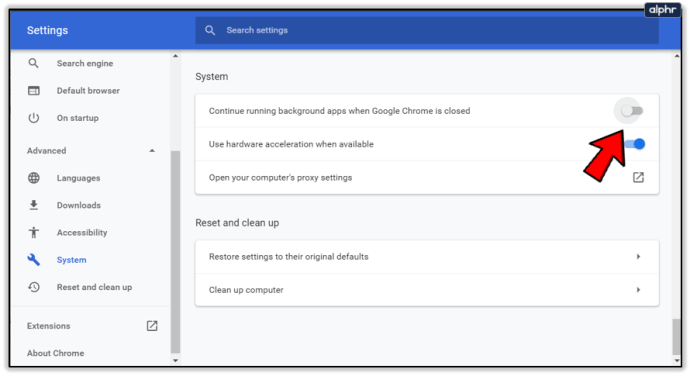
Indítsa újra a számítógépet, és ellenőrizze, hogy a Chrome újraindul-e. Ha a probléma továbbra is fennáll, próbálkozzon a következő módszerekkel.
Távolítsa el a Chrome-ot az Indításból a Rendszerleíróadatbázis-szerkesztővel
A Google Chrome AutoLaunch lehet a tettes. Az indítási elemeket önmagában hagyja jóvá, amit általában egy potenciálisan nem kívánt program vagy PUP okoz. Ezek a kölykök nem aranyosak – telepíthetők mellékszerződésként egy másik programmal, vagy ha egy árnyékos webhelyet böngéssz.
Az Ön tudta nélkül jelennek meg a böngészőjében, és egy véletlenszerű oldalra irányítják át a Chrome automatikus indításán keresztül. Kövesse gondosan az alábbi lépéseket, hogy megszabaduljon a Chrome rendszerleíróadatbázis-szerkesztővel való indításától:
- Tartsa lenyomva a Windows billentyűt és az R billentyűt a Futtatás ablak megnyitásához.
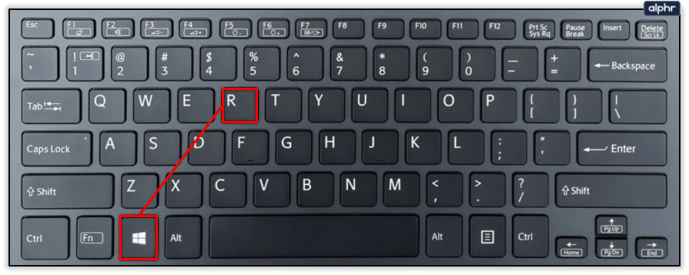
- Írja be a „regedit” parancsot, és nyomja meg az OK gombot a megnyitáshoz.
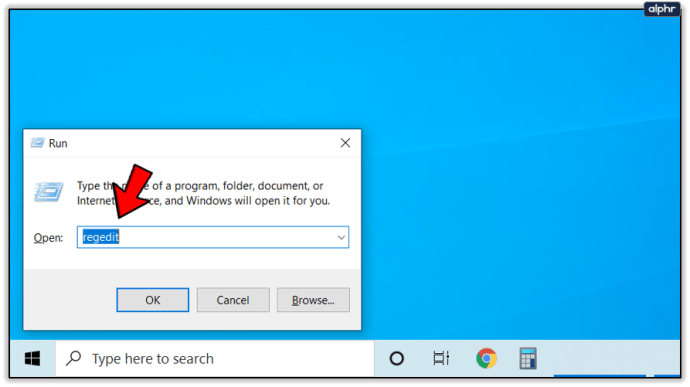
- A rendszer felkéri, hogy adjon engedélyt a módosításokhoz, ezért válassza az Igen lehetőséget.
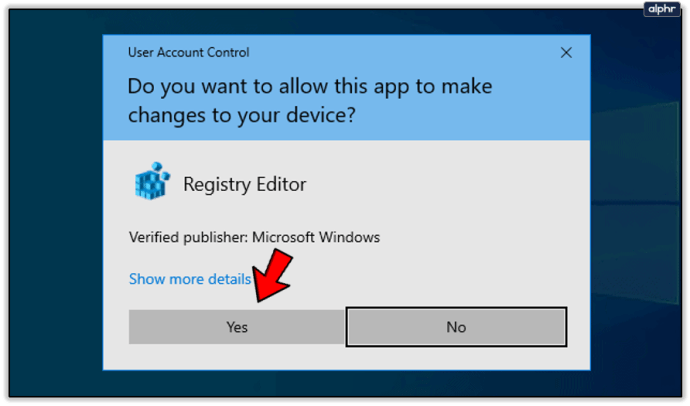
- Amikor a Rendszerleíróadatbázis-szerkesztőben tartózkodik, manuálisan navigálhat ebbe a mappába, vagy egyszerűen másolja és illessze be a következő elérési utat:
ComputerHKEY_CURRENT_USERSoftwareMicrosoftWindowsCurrentVersionRun
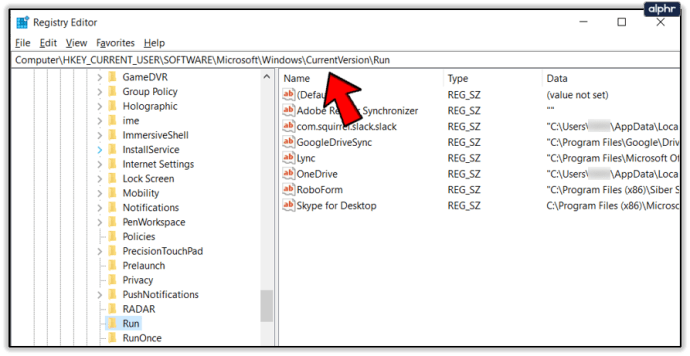
- Ha van a listán valami gyanús, kattintson rá jobb gombbal, és nyomja meg a Törlés gombot.
- Ezután lépjen tovább ebbe a mappába, és tegye ugyanezt:
SzámítógépHKEY_CURRENT_USER szoftverMicrosoftWindowsCurrentVersionExplorerStartupApprovedRun
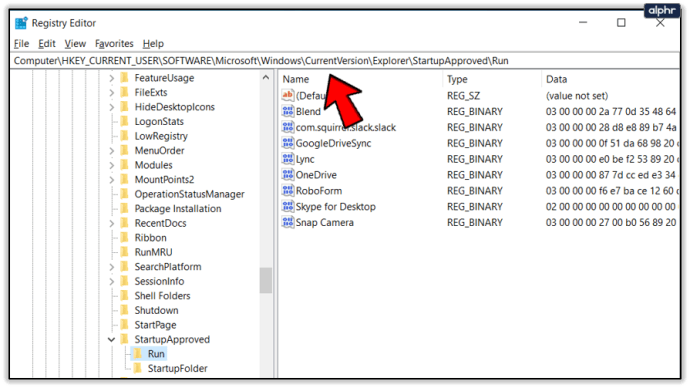
- Ha nem ismeri fel az értékeket, kattintson a jobb gombbal, és törölje őket.
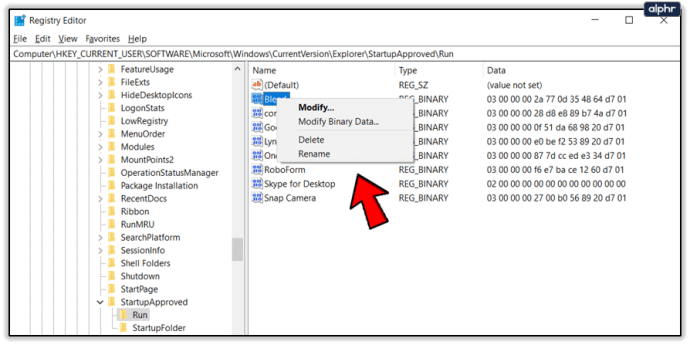
- Zárja be a Rendszerleíróadatbázis-szerkesztő ablakot, és indítsa újra a számítógépet.
- Ha ez sem működne, több módszert is kipróbálhat.
Készítsen Chrome Task Killert
Ha a probléma továbbra is fennáll, a következőképpen szüntetheti meg:
- Nyissa meg a Futtatást a Windows és az R billentyű egyidejű megnyomásával.
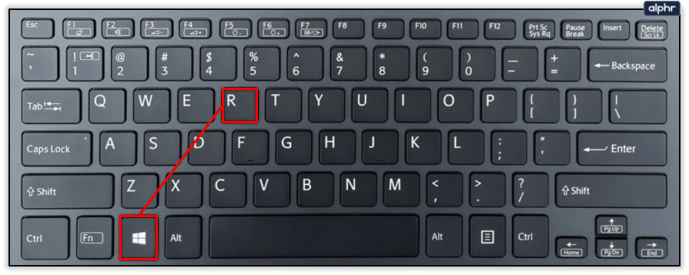
- Ebben az ablakban lépjen be a Jegyzettömbbe.
- Írja be vagy illessze be ezt a jegyzettömbbe:
Taskkill /IM chrome.exe /F
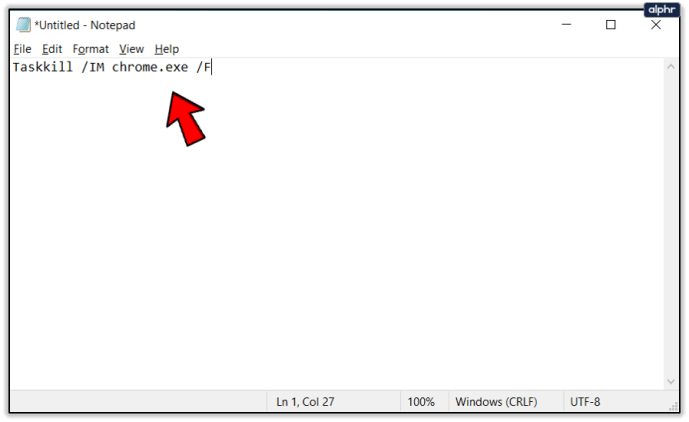
- Mentse ezt a dokumentumot Windows kötegfájlként, .bat kiterjesztéssel. A név lényegtelen, lehet asd.bat, de fontos, hogy ne szöveges fájl legyen. Zárja be ezt a fájlt.
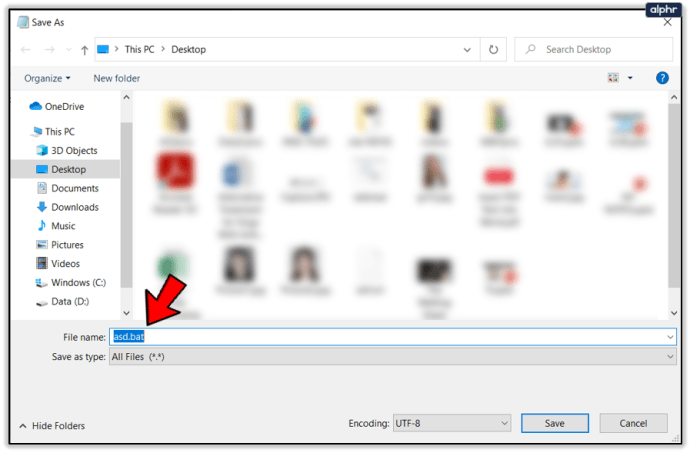
- Nyissa meg újra a Futtatást, de most írja be ezt: shell:startup és kattintson az OK gombra.

- Ezzel eljut az Indító mappába, ahol el kell mentenie a létrehozott bat fájlt. Egyszerűen húzza vagy illessze be ide, és megöli a Chrome folyamatát indításkor, és nem engedi elindulni.
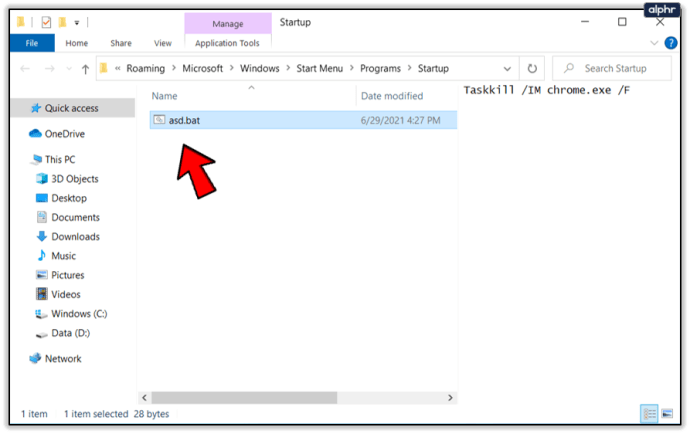
Állítsa vissza vagy telepítse újra a Chrome-ot
Talán csak egy tiszta lapra van szükséged. Ha még nem tette meg, próbálja meg újratelepíteni a Chrome-ot a semmiből. Írja be a „Programok hozzáadása vagy eltávolítása” parancsot a Start menübe. Keresse meg a Chrome-ot, kattintson rá, majd válassza az Eltávolítás lehetőséget. Végezze el a folyamatot, és győződjön meg arról, hogy nincs maradék. Keresse meg a Chrome telepítési mappáját, és törölje azt. Most újratelepítheti a Chrome-ot, és megnézheti, hogy továbbra is megnyílik-e az indításkor.

Abban az esetben, ha nem szeretné elveszíteni az összes könyvjelzőjét, jelszavát és böngészési előzményét a Chrome-ban, visszaállíthatja. Így megszabadul a cookie-któl és a bővítményektől, és előfordulhat, hogy az indítási probléma megszűnik.
Így állíthatja vissza a Chrome-ot az alapértelmezettre:
- Nyissa meg a Chrome-ot.
- Kattintson a jobb felső sarokban található menüre.
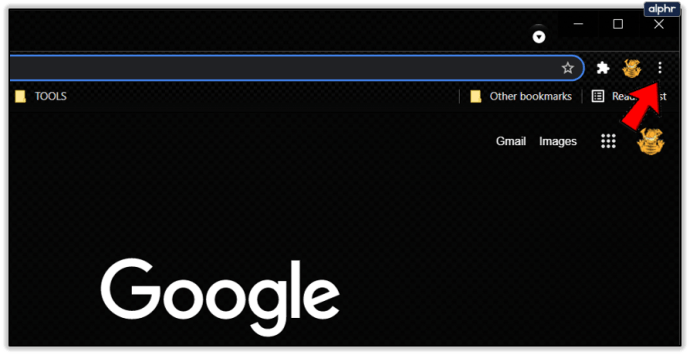
- Válassza a Beállítások lehetőséget.
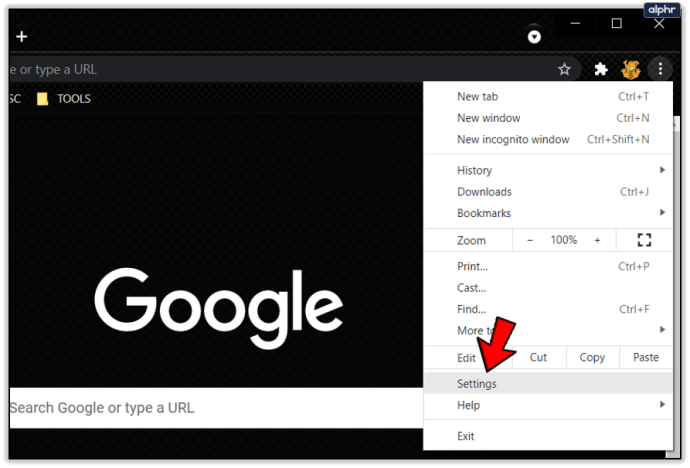
- Görgessen le egészen az aljáig, és keresse meg a „Beállítások visszaállítása az eredeti alapértékekre” lehetőséget.
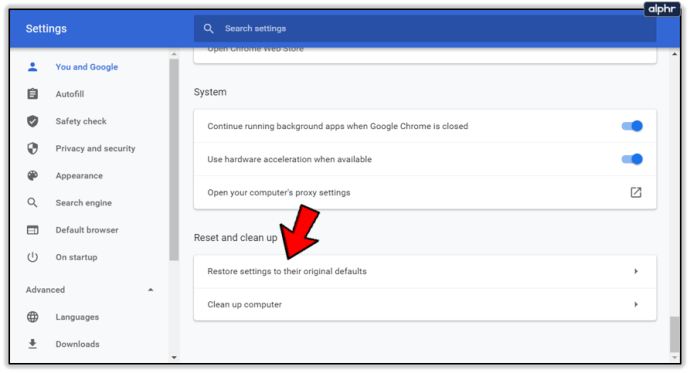
- Erősítse meg a kérést a Beállítások visszaállítása gombra kattintva.
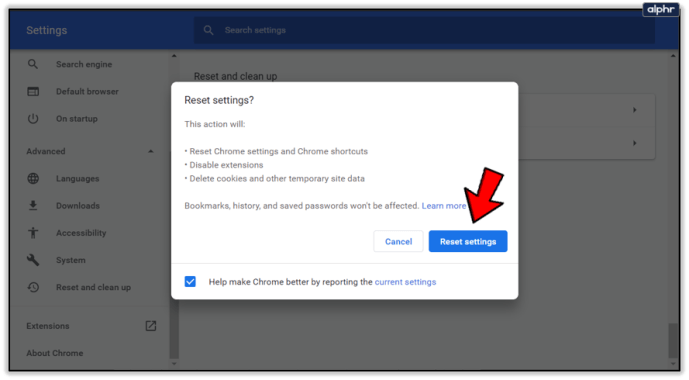
Felmondás kész
A tolakodó indítóprogramok kellemetlenséget okozhatnak, de vannak módok arra, hogy megakadályozzák, hogy zavarják őket. Ha végigcsinálja ezeket a módszereket, néhányuk biztosan működni fog.
Használta a fenti módszerek valamelyikét a probléma megoldására? Van valami további gondolatod ezzel kapcsolatban? Tudasd velünk!